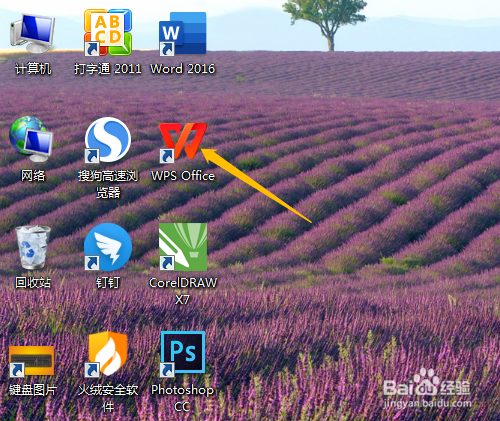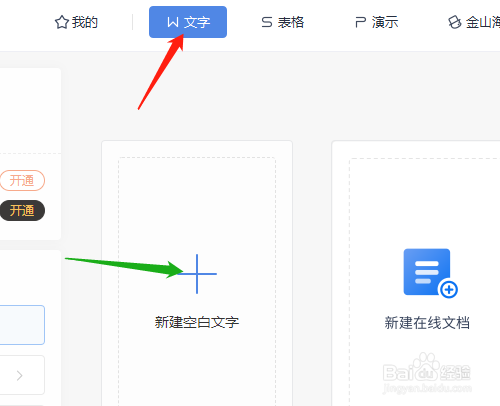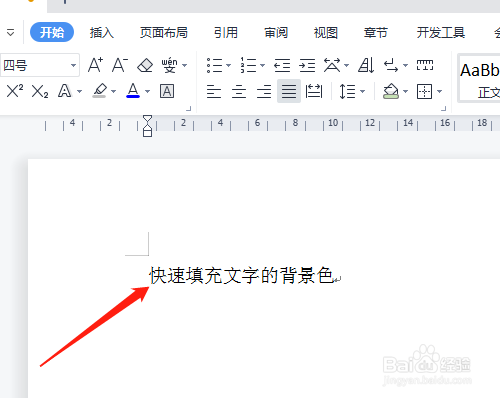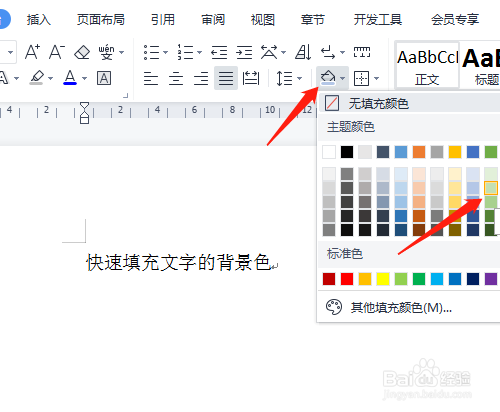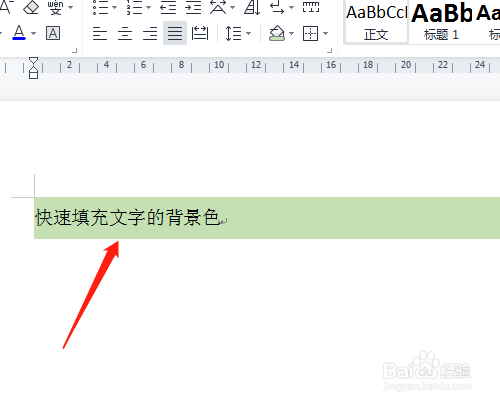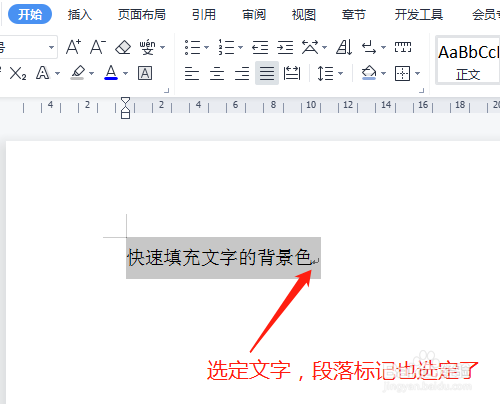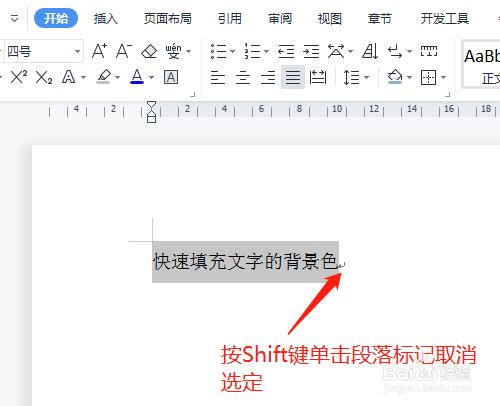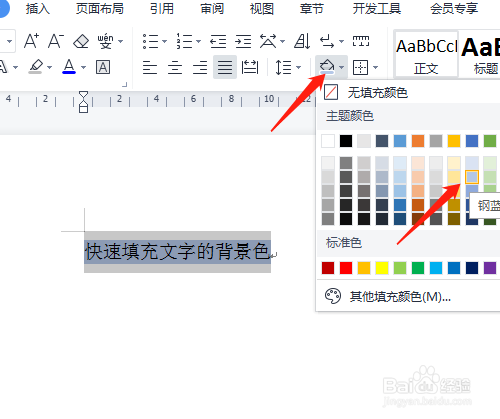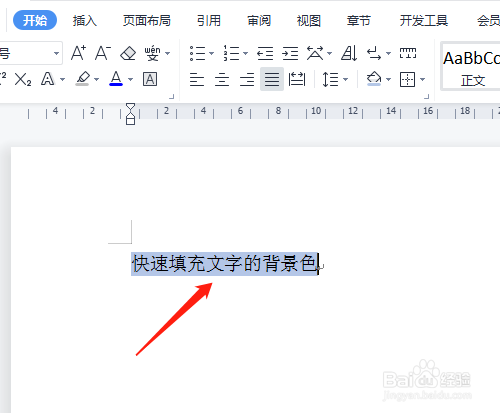Wps Office如何快速填充文字的底纹
1、1.双击打开桌面的Wps Office。
2、2.单击选文字,新建空白文字。
3、3.空白文档中输入文字资料。
4、4.开始菜单,单击底纹填充三角形处,下拉颜色选项中选定颜色,是一行文字的底纹填充。
5、5.拖动选定文字,段落标记也一起选定了,按Shift键单击段落标记取消选定。
6、6.单击底纹填充三角形处,下拉颜色选项中选定颜色,是填充文字部分的底纹了。
声明:本网站引用、摘录或转载内容仅供网站访问者交流或参考,不代表本站立场,如存在版权或非法内容,请联系站长删除,联系邮箱:site.kefu@qq.com。
阅读量:45
阅读量:72
阅读量:75
阅读量:82
阅读量:79